
Jack Hood
0
3354
828
Har du nogensinde været i en situation, hvor du starter en app eller et spil på din Android-enhed, og du er nødt til at dække højttalerne, bare for at sikre dig, at lyden ikke generer folk omkring dig? Hvis du har det, så lad mig forsikre dig om, at du ikke er den eneste, der gør det. Dette problem opstår delvis på grund af Android's lydstyrkeindstillinger. Mens Android giver dig mulighed for at kontrollere din ringevolumen, medievolumen fra lydstyrke-rockerne, hvad nu hvis vi vil beholde forskellige volumener som standard for en videoafspiller-app og et spil?
En af de mest enkle løsninger til problemet kan være evnen til at indstille individuelle medievolumener til individuelle apps og spil. Heldigvis er der en app, der lader dig gøre det. Bare rolig, denne metode kræver ikke root-adgang og den app, vi taler om, fungerer på alle Android-enheder, der kører Android 4.4 KitKat og nyere.
Kontrol af lydstyrken for individuelle apps ved hjælp af app-volumenkontrol
App-lydstyrkekontrol er en smart volumenstyring til Android, som lader dig nemt styre medievolumen for individuelle applikationer på Android. Det bedste ved appen er, at den udvider sin funktionalitet til Bluetooth-højttalere og hovedtelefoner, så du kan indstille en anden lydstyrke til en app, når du bruger et tilbehør.
Første gang du installerer og starter appen, vil den bede dig om det give det adgangsindstillinger til start App Volume Services, hvilket er nødvendigt for, at appen fungerer.
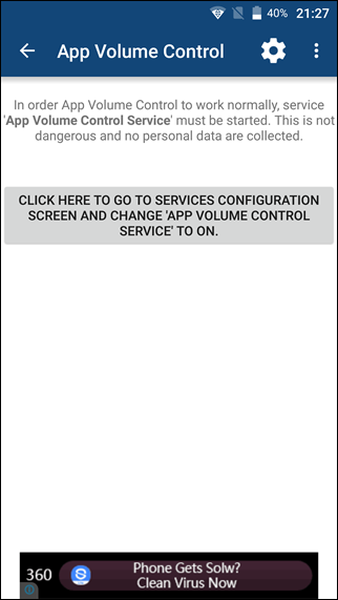
Når tilgængelighedstilladelsen er givet, vil du se en liste over alle de apps, der er installeret på din enhed, og som du kan konfigurere til at indstille en tilpasset lydstyrke. Listen indeholder både brugerinstallerede og systemapps.
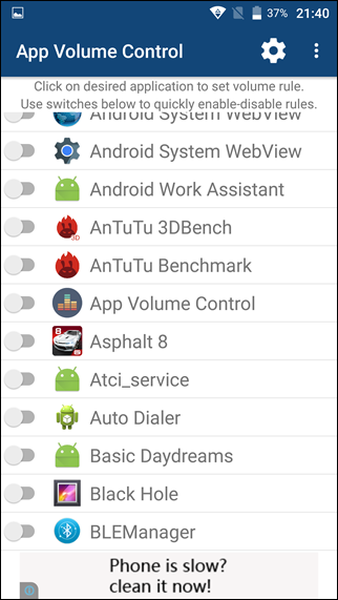
Bemærk: På grund af Android's systembegrænsninger, appen nedsætter lydstyrken på systemniveau og ikke på appniveau. Så hvis du f.eks. Planlægger at bruge App Volume Control til at sænke mediets lydstyrke for et spil til at lytte til Spotify-spor i baggrunden, er det ikke muligt. Appen nedsætter enhedens medievolumen, så snart du starter det konfigurerede spil, hvilket vil påvirke alle apps, der kører i baggrunden.
Så snart du skifter til kontakten for at aktivere tjenesten på en app, indlæses konfigurationspanelet, hvor du kan kontrollere individuel lydstyrke for højttalere, headset og mere tilbehør. Vælg bare den ønskede lydstyrke til medie-, alarm- og underretningslyde og gem indstillingerne. Tjenesten påvirker kun den lydstyrke, som du har tændt for i appindstillingerne, mens resten holder sig til deres standardparametre.
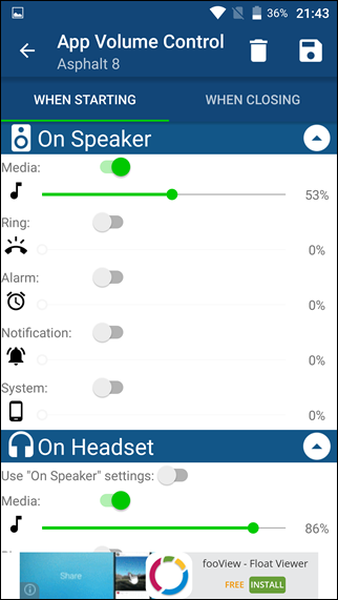
Når du lukker appen, gendannes alle de ændringer, du foretog, til standard, men du kan ændre den fra "Når du lukker fanen”. Du kan enten gendanne til standardtilstanden, beholde de ændringer, du har foretaget, eller endda indstille en ny lydstyrke, når du afslutter appen. Når alle ændringerne er foretaget, skal du trykke på knappen Gem for at gemme reglerne, der er konfigureret til appen.
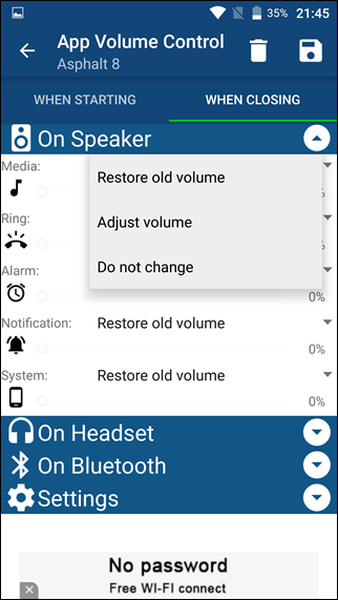
Bemærk: Så snart du starter nogen af de apps, der er konfigureret med App Volume Control, får du en toast-anmeldelse, der antyder, at lydstyrken er blevet justeret for den bestemte app. Det samme vises, når du afslutter appen.
I menuen Indstillinger kan du vælge, om du vil se systemapps på listen, sammen med indstillinger til at justere, hvis du gerne vil se skålmeddelelsen, hver gang lydstyrken konfigureres af appen.
Mens appen er tilgængelig i en gratis version, har den annoncer, og den er begrænset til kontrol af volumen på 8 apps på et givet tidspunkt. Imidlertid kan begrænsningerne fjernes sammen med annoncerne med den pro-version af appen for kun $ 0,99.
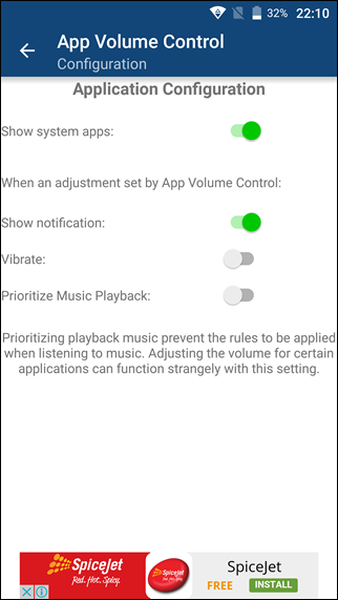
Anvendelser af appvolumenkontrol
Så det var stort set alt hvad du har brug for at vide om at bruge appen 'App Volume Control'. Lad os nu tale om nogle scenarier, hvor appen kan vise sig at være nyttig:
- Ved hjælp af appen kan du stille lydmeldinger, mens du lytter til musik. Meddelelsestonerne afbryder altid vores musiklytterfaring, og du kan kontrollere den fuldstændigt ved at minimere meddelelsestonen for din standardmusikafspiller. Det samme gælder for film, hvis du elsker at se dem uden at underretningerne forstyrrer dig, kan App Volume-kontrol hjælpe dig.
- Du kan indstille standardvolumener for dine Bluetooth-højttalere og headset, mens du lytter til musik. Dette kan komme især praktisk, fordi du efter dette ikke behøver at indstille den, hver gang du slutter din smartphone til en højttaler eller headset.
- Indstil medievolumen til et minimum for spil, så du kan starte dem selv på højttalere uden at genere nogen omkring dig.
Det er kun et par anvendelser af appen, men hvis du tænker over den, har appen et stort potentiale.
Mine synspunkter på appstyrken
For et par år tilbage var der en app kaldet PerApp, som ikke kun gjorde det muligt for dig at kontrollere lydstyrken, men også kontrollere skærmens lysstyrke og orientering for individuelle apps. Appen er dog ikke blevet opdateret af udvikleren, da det ser ud som aldre, og jeg er ikke engang sikker på, om den stadig fungerer. Heldigvis er App Volume Volume Control frisk fra ovnen og fungerer på de nyeste Android-enheder. Så prøv App Volume Control i dag, og glem ikke at dele dine synspunkter om det med os.















